ジェスチャーを使用してどこからでも呼び出すことが出来る、MacのDock風アプリスイッチャー『Dock』をご紹介!
DockはActivatorジェスチャー等を使用して呼びだす事が出来るアプリスイッチャーです。
ロック画面でもアプリ起動中でも呼び出すことが可能で、画面右側に表示されます。ココには起動中のアプリはもちろん、好きなアプリを登録しておくことが可能で、ショートカット機能としても使用可能。更に、フォルダごと登録することも出来ちゃう!
詳細情報
Dock
インストール
Cydiaより通常通りインストールしてください。
Searchタブより「Dock」と検索すると出てきます。
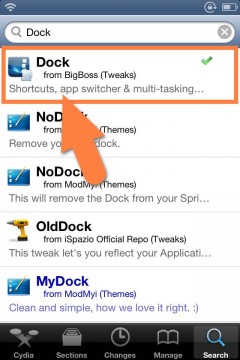
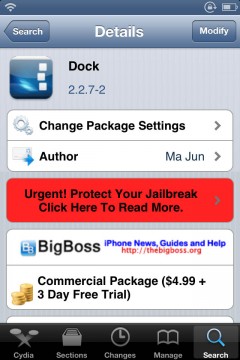
より詳しいインストール方法は下記記事をご覧ください。
【Cydia の 使い方! ~全部解説~ [JBApp]】
購入方法
「Dock」はCydiaStoreではなく、開発者さんのサイトから購入する必要があります。
インストール後、ホーム画面の「Dock」アプリからBuyボタンをタップして購入サイトへ移動し購入処理を行ってください。すでに購入済みの方はActivateからアクティベートが可能です。また、3日間の体験版を使用する場合は「Cancel」を。
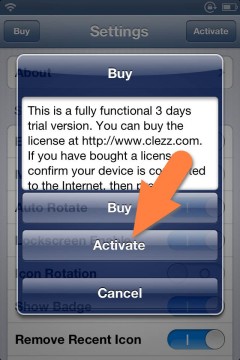
アプリ紹介
DockはActivatorジェスチャーなどを使用し、画面右側へ呼び出します。ロック画面でもアプリ起動中でも呼び出し可能!
ここには起動中のアプリ(アイコン右側に印が付いてる)、そして登録しておいたアプリショートカットが表示されます。また、見た目通りに上下スワイプにてスクロール可能!
更に、Dockの見た目は色々とカスタマイズ可能で、アイコンに傾きを付けたり、名前を非表示にしたり、テーマを変えたりなんかも出来ます。
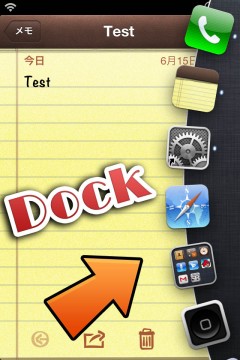
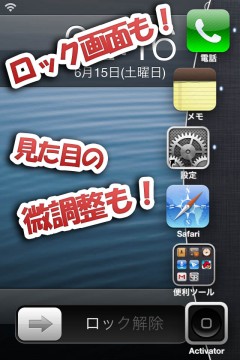
操作方法
アプリスイッチャーとして重要な「アプリを終了」も、もちろん可能です。
アイコンを左側へスワイプすることで、実行。 スワイプする距離により「アプリを終了」、「ショートカットに登録・解除」が行える様になっています。
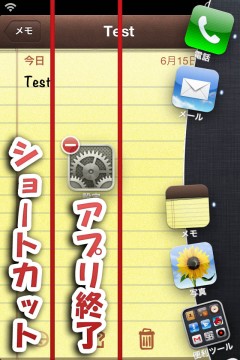
フォルダごとショートカットに登録
ちょっと面白い機能として、フォルダまるごとショートカットに登録することが可能です。こうすると、Dockからフォルダ内を覗くことができ、ここからアプリを起動することだって出来ます。
ちなみに、設定によりフォルダ内のアプリ表示方法を選択することが可能。
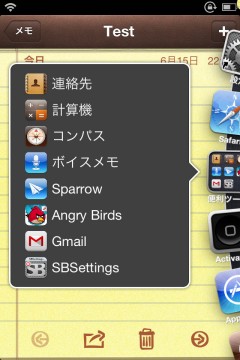
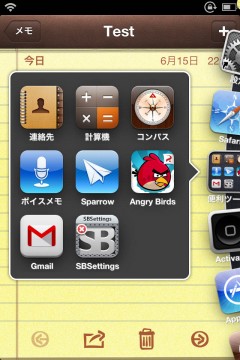
デモ動画
設定方法
多数の設定が用意されていますので、見ていきましょう。
ホーム画面に追加される『Dock』アプリから全ての設定を行います。
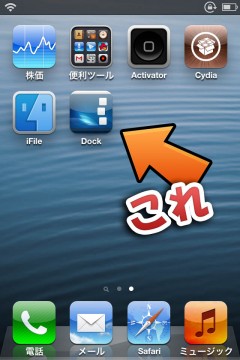
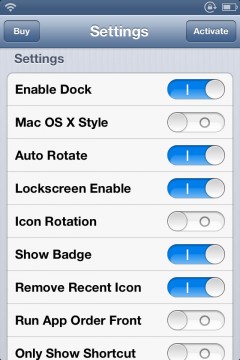
- 【 Settings(細かな設定) 】
- 『Enable Dock』 : Dock機能を有効に
『Mac OS X Style』 : Mac OS X風のDockスタイルに変更
『Auto Rotate』 : 横向きで呼び出した時にDockも横画面にする
『Lockscreen Enable』 : ロック画面でも呼び出せる様にする
『Icon Rotation』 : アイコンをDockのカーブに合わせて傾かせる
『Show Badge』 : Dock内のアイコンにもバッジを表示させる
『Remove Recent Icon』 : Dockで終了させたアプリのアイコンを、スイッチャーからも削除
『Run App Order Front』 : 起動中のアプリを上に表示
『Only Show Shortcut』 : ショートカットに登録したアプリのみ表示
『Paging Enabled』 : スクロールをページ単位で行うように
『Show Icon Label』 : アプリ名を表示
『Folder Icon Size』 : フォルダ内のアイコンサイズを変更「Small:小さく」、「Big:大きく」 - 【 Activation Methods(ジェスチャー設定) 】
- Dockを呼び出すためのジェスチャーを選択。
通常は『via Activator』よりActivatorジェスチャーを選択してください。QuickDoの場合はそちらから。 - 【 Shortcuts(ショートカットを登録) 】
- 『Shortcuts』 : Dockに表示させるアプリのショートカットを登録します。追加の場合は画面右上のAddをタップし、好きな物を選択しましょう。
- 【 Theme(テーマの設定) 】
- 『Theme』 : 好きなテーマを選択、変更する事が可能です。
- 【 Reset(設定をリセット) 】
- 『Reset All Settings』 : Dockの全ての設定をリセットする

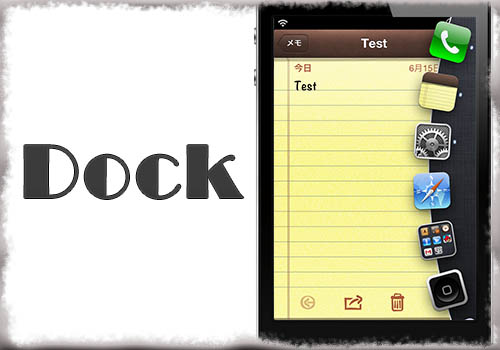
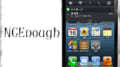
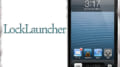
コメント
一番左側に持っていく ショートカットとは一体なにを意味してるのでしょうか?
アイコンに矢印がつきますが名にが変わっているのかわかりません
これ、ずっと使ってます
テーマによりけりでオススメ
私はホームにアイコン置かずに、これてランチャーしてます
ただ、アイコンがどこかのページにでも無いと登録は出来ないので、HomeSpringPageで2ページ目に全部置いてるから、2ページ目が汚い;^_^A
ホームをスワイプ時に2ページ目への移動をさせない方法があれば、さらにいいかも…
はじめまして^^いつも大変参考になることが多く、とても勉強になります^^
実は質問がありましてカキコミしたのですが、私の所持するiphone4を以前は
[iOS] iOS 6.1 を完全脱獄する方法 for ~A4「Sn0wbreeze 2.9.9」を参考にさせていただき脱獄して便利に使用させていただいていたのですが、途中ios6.1.3にアップグレードをしまして仮脱獄を経験してみたいと思いこちらも全く問題なく仮脱獄環境を楽しんでいたのですが、今回ダウングレードをしようと思い、ios6.1の時にSn0wbreezeにて作成してあったCFW sn0wbreeze_iPhone_4-GSM-6.1-10B144.ipswを使用してiReb r7,iFaith-v1.5.8でダウングレードを試みたのですが全て不明なエラー3194で弾かれてしまい、こちらの[iOS] iTunesで起こる「不明なエラー 3194」の対処法 & いくつかの復元方法も試したのでしたが全く同じ結果になりそれで今回ご相談にきました。
一応、ios6.1の脱獄時にiFaith Modeを選択せず、(通常はこれを選択して下さい)と記載のありましたExpert Modeでの選択で作業を進めて行ったのですが、これがマズかったのでしょうか?
残念なことにSHSHを取得しておらず、cydiaサーバーのものはご存じの通り使えないものとなってしまっていたのですが、てっきりCFWにSHSHが組み込まれてると思ったのですが、Expert Modeでの作業のために組み込まれていない状態なのでしょうか?
長文申し訳ございません。
お忙しい中、お時間があるときで構いませんので宜しければ解決策もしくは私の持ってるCFWではダウングレードができなのでしたら、ご返答いただけますと幸いです。
宜しくお願いします。
iOS 6.1にダウングレードする場合の条件として、正常なiOS 6.1 SHSHが保存されている事があります。
一般的なCFW(ExpertMode等で作成した)物にはSHSHは組み込まれません。組み込む場合は、Sn0wbreeze「iFaith Mode」かiFaithを使用して手動でSHSHを選択し、ファームウェアに組み込む必要があります。
一度iPhoneで購入するとiPadでも並行して使用可能でしょうか
それとも別に購入する必要がありますか?
成る程です。やはりExpertMode等で作成したのが今回のダウングレードが出来なかった原因だったのですね^ ^
SHSHを取得保存しておく事の大切さを痛感しました(^^;;良い経験になりました。大変ありがとうございました^_^これからも勉強させてもらいます。
ロック画面からアプリひらけん…
設定内容が反映されず、たまに突然再起動がかかったりセーフモードになったりするので使うのやめました。
CCTogglesでいいかな…
ジェスチャーを指定してその動作を行ってもDockが全然起動しません。
なぜでしょうか。
dockを左側に表示させるテーマなどもあるのでしょうか?
右側だと親指が届かない@6plus
今のところ、お試し期間ですが動作に不具合などはありません。